Az Apple Music és a Spotify meglehetősen hasonló platformok. De ez nem mindig érződik így. Vegyük például a nyilvános „közösségi” lejátszási listákat. Könnyen elérhetők a Spotify-ban, egy kicsit kevésbé az Apple Musicban. De valójában léteznek az Apple streaming platformján.
Tartalom
- Összefüggő:
- Az alapok
- Lejátszási lista megosztása az Apple Music alkalmazásban
-
Hogyan találhat nyilvános lejátszási listákat az Apple Music alkalmazásban
- Nyilvános lejátszási listák mentése iPhone-ra vagy iPadre
- Kapcsolódó hozzászólások:
Összefüggő:
- Hogyan nézheti meg, hány dal van az Apple Music vagy a Spotify könyvtárában
- 17 Apple Music tipp, amelyek megrázzák a zenehallgatás világát
- Az Apple Music Replay megtalálása és megtekintése
Akár egy ideje Apple Music-felhasználó, akár csak a Spotify platformról vált át, itt van minden, amit tudnia kell a nyilvános lejátszási listák létrehozásáról és megtalálásáról.
Az alapok
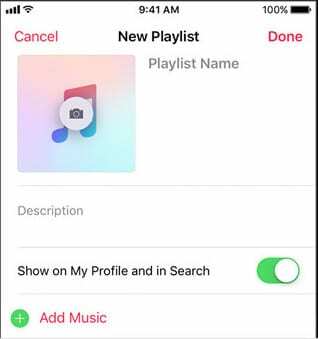
A lejátszási listák egy kicsit másképp működnek a Spotify és az Apple Music szolgáltatásban. A Spotify-ban a lejátszási listák nyilvánosak vagy privátak lehetnek. Az Apple Music alkalmazásban a nyilvános lejátszási listák technikailag megosztott lejátszási listák.
A megosztott lejátszási lista létrehozása meglehetősen egyszerű az Apple Music alkalmazásban:
- Nyissa meg az Apple Music alkalmazást.
- Keressen egy dalt, és nyomja meg és tartsa lenyomva. A megjelenő menüben válassza a Hozzáadás lejátszási listához lehetőséget. Új lejátszási listát is létrehozhat a Könyvtár > Lejátszási listák menüpontban.
- Innentől látnia kell egy gombot, amely azt mondja Megjelenítés a Profilomban és a Keresésben a leírás alatt. Így készíthet nyilvános lejátszási listát.
- Ha megnyomja ezt a kapcsolót, a lejátszási lista bárki számára elérhető lesz az Apple Music alkalmazásban, hogy meghallgathassa és hozzáadhassa a saját könyvtárához.
Érdemes megjegyezni, hogy előfordulhat, hogy nem látja ezt a lehetőséget, ha nincs profilja az Apple Music alkalmazásban. Hasonlóképpen problémákba ütközhet, ha profilja nem nyilvános. Létrehozhat egy Apple Music-profilt, vagy módosíthatja profilbeállításait a következő címen: Neked és megüti a személy ikont.
Lejátszási lista megosztása az Apple Music alkalmazásban
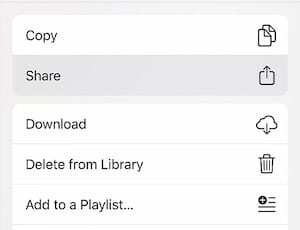
Ha meg szeretnéd osztani az egyik nyilvános lejátszási listádat a barátaiddal, nem kell elküldened nekik a nevét a kereséshez. Valójában közvetlenül elküldheti nekik.
Ez a jelenleg használt platformtól függően változik. iOS-eszközök esetén egyszerűen érintse meg a hárompontos ikont és a Lap megosztása ikont. Számítógépeken ez a hárompontos ikon, majd a Lejátszási lista megosztása gomb. Az Android-felhasználók számára ez az Android-stílusú megosztási lap.
Innen Apple Music lejátszási listákat küldhet sokféle névjegynek az Üzenetek, Mail, Twitter, Facebook, AirDrop vagy más alkalmazások segítségével.
Csak vegye figyelembe, hogy a címzettnek Apple Music előfizetőnek kell lennie ahhoz, hogy ténylegesen meghallgathassa a lejátszási listát.
Hogyan találhat nyilvános lejátszási listákat az Apple Music alkalmazásban
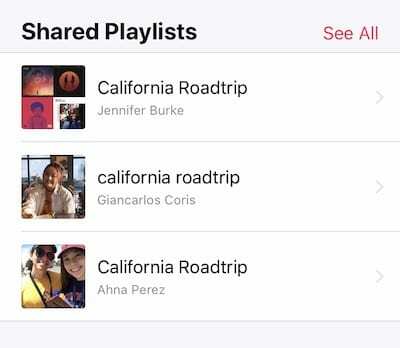
Van néhány módja annak, hogy ténylegesen megtalálja a többi Apple Music-felhasználó által létrehozott lejátszási listát.
- A legegyszerűbb módja az, hogy egyszerűen megkapja a lejátszási listát egy baráttól vagy családtagtól.
- Egy másik elterjedt módszer az, ha egyszerűen felfedezed őket a Neked című részben a „Nézd meg, mit hallgatnak a barátok” alcím alatt. Ne feledje, hogy a listán szereplő bármely dal, album vagy lejátszási lista csak az ismerőslistán szereplő személyektől származik.
- Ha olyan nyilvános lejátszási listát szeretne találni, aki nem szerepel a barátlistáján, akkor rá kell keresnie. Csak érintse meg a Keresés lehetőséget a jobb alsó sarokban, és írjon be egy lekérdezést. Az eredménylistában görgessen lefelé, amíg meg nem jelenik a „Megosztott lejátszási listák” felirat.
Ha megtalálta a kívánt lejátszási listát, egyszerűen meghallgathatja, vagy hozzáadhatja a lejátszási lista másolatát a könyvtárához.
Nyilvános lejátszási listák mentése iPhone-ra vagy iPadre
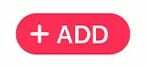
Ha találsz egy fantasztikus lejátszási listát, amely tele van dzsemekkel, és szeretnéd hozzáadni a saját könyvtáradhoz, megteheted. Erre van pár lehetőség.
Az első az, hogy egyszerűen érintse meg a +Hozzáadás gombot egy nyilvános lejátszási lista (vagy egy barát lejátszási listája) tetején. Ezzel elmenti a lejátszási listát a könyvtárába.
Ennek a módszernek azonban van néhány figyelmeztetése. Ha a lejátszási lista tulajdonosa hozzáad vagy töröl bármilyen dalt, az tükröződik a lejátszási lista másolatán. Ennek az az oka, hogy az Apple Music alapértelmezés szerint elkülönítve tartja a mentett lejátszási listákat a tényleges könyvtárától.
Általában hozzáadhat egy dalt az Apple Music lejátszási listájához anélkül, hogy hozzáadná a könyvtárához. Az Apple elmagyarázza a folyamatot itt a fehér papír.
Ha egy lejátszási lista pontos másolatát szeretné megtartani a könyvtárában, ezt a viselkedést a Beállításokban módosíthatja. Csak lépjen a Beállítások -> Zene elemre, és nyomja meg a Lejátszási lista dalainak hozzáadása melletti kapcsolót.
Ön Apple zenerajongó? Melyek azok a legújabb fejlesztések, amelyek igazán feldobják a napod? Milyen további funkciókat kell bevezetnie az Apple-nek az Apple Music alkalmazásban. Kérjük, ossza meg velünk az alábbi megjegyzések segítségével.

Mike szabadúszó újságíró a kaliforniai San Diego-ból.
Bár elsősorban az Apple-lel és a fogyasztói technológiával foglalkozik, korábbi tapasztalatai vannak a közbiztonságról, a helyi önkormányzatokról és az oktatásról szóló írásokban különféle kiadványok számára.
Jó néhány kalapot viselt az újságírás területén, köztük íróként, szerkesztőként és hírtervezőként.